
Denna programvara kommer att hålla dina drivrutiner igång, vilket skyddar dig från vanliga datorfel och maskinvarufel. Kontrollera alla dina förare nu i tre enkla steg:
- Ladda ner DriverFix (verifierad nedladdningsfil).
- Klick Starta skanning för att hitta alla problematiska drivrutiner.
- Klick Uppdatera drivrutiner för att få nya versioner och undvika systemfel.
- DriverFix har laddats ner av 0 läsare den här månaden.
Om du är musikmissbrukare är en MP3-spelare lätt din favoritgadget. Tyvärr, om du också är en Windows-fan och bestämde dig för att uppgradera till Jubileumsuppdatering, chansen är att ditt nya operativsystem inte känner igen din MP3-spelare.
Många Jubileumsuppdateringsanvändare klagar på att OS inte känner igen deras MP3-spelare, utan upptäcker dem som enkla USB-enheter istället. Detta hindrar användare från att öppna sina MP3-mappar och överföra musikfiler till och från sina enheter.
Jubileumsuppdatering känner inte igen MP3-spelare
Efter att ha uppdaterat till årsdagen uppdateras min Cowon C2 mp3-spelare inte längre av Windows. Det visas som en USB-enhet i filutforskaren, men när jag vill öppna den ber den mig att sätta in enhet... Konstigt, för i drivrutinsegenskaper visar det Cowon USB.
Så irriterande. Finns det ett sätt att gå åt det?
Vad ska jag göra om jubileumsuppdateringen inte känner igen din MP3-spelare
Lösning 1 - Kör felsökaren för maskinvara
- Gå till Kontrollpanel > välj Hitta och åtgärda problem (under System och säkerhet)
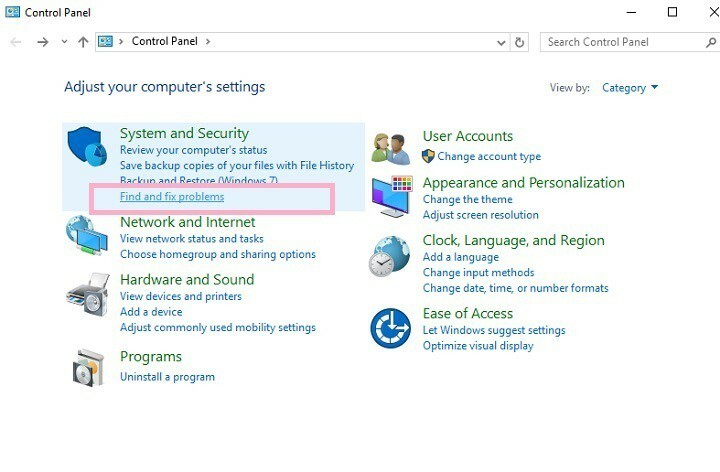
2. Klicka på Visa alla > Hårdvara och enheter > kör felsökaren.
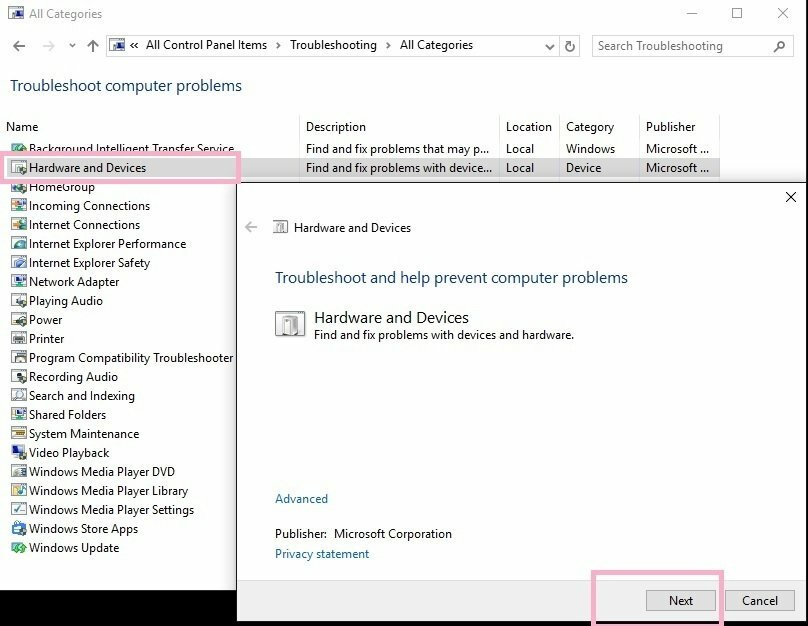
3. Starta om din dator.
Lösning 2- Sök efter en kompatibel drivrutin för din MP3
Ibland kan föråldrade drivrutiner hindra OS från att korrekt upptäcka alla anslutna enheter. Se till att du har laddat ner den senaste drivrutinen för din MP3-spelare från tillverkarens webbplats.
Lösning 3 - Sök efter dolda enheter
- Typ Enhetshanteraren i sökrutan> tryck på Enter.
- Klicka på Se > välj Visa dolda enheter
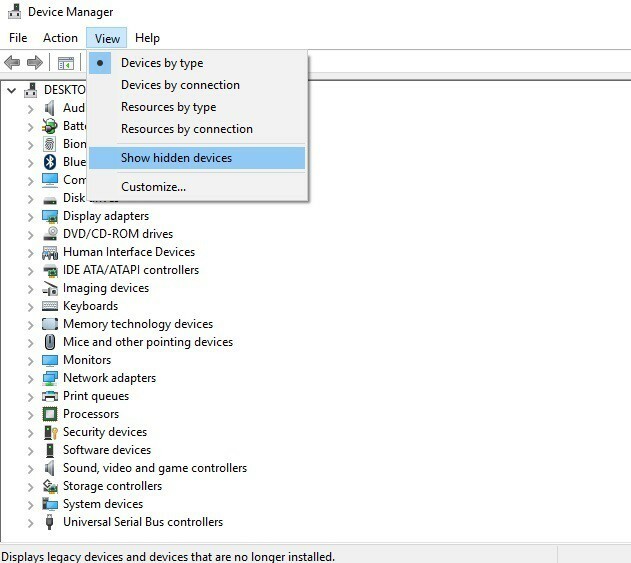
4. Om du hittar några nedtonade poster> Högerklicka på dem> Välj Avinstallera
5. Starta om din dator> anslut din MP3-spelare.
RELATERADE BERÄTTELSER DU MÅSTE KONTROLLERA:
- Bakgrundsfunktion för Groove Music kommer snart till Xbox One
- GMusic UWP Windows 10-appen tar Google Music till dina Windows-enheter
- Lyssna på musik på begäran med Deezer för Windows 10, nu öppet för alla amerikanska användare

